
Съдържание:
- Автор John Day [email protected].
- Public 2024-01-30 07:52.
- Последно модифициран 2025-01-23 14:36.

Поставете себе си в почти всяка картина и издигнете статута си от крепост на баща.
Поставяйки лицето си в картина в ренесансов или бароков стил, хората със сигурност ще разберат, че сте някой важен. Създаването на ваше собствено е лесно със софтуер за редактиране на снимки и може да бъде отпечатано върху платно или просто запазено като нов фон на компютъра. Повече за софтуера за редактиране на снимки в следващата стъпка.
Макар и убедителни във всеки мащаб, исторически тези картини бяха големи и ефектът е просто по -добър, когато е по -голям. Ако приемем, че ще бъдете големи и печатате на голямо платно, ще ви трябва:
- Супер 77
- Спрей грунд
- Златна спрей боя
- Фрезовано формоване
- Фрезовете процъфтяват
- Комплект за окачване на картини
Като алтернатива можете да отпечатате по -малки и да поставите рамка в 4 "x6" позлатена рамка от злато.
Готов? Нека направим!
Стъпка 1: Софтуер за редактиране на снимки (БЕЗПЛАТНИ опции!)
За да компилирате запазените изображения заедно, ще ви е необходим софтуер за редактиране на снимки. Ето някои опции:
- Pixlr - БЕЗПЛАТЕН уеб базиран редактор на изображения
- GIMP - БЕЗПЛАТНА програма за редактиране на изображения за Mac и PC. Отразява повечето от способностите на Photoshop.
- Photoshop - Индустриален стандарт за манипулиране на изображения. Предлагат се студентски и безплатни пробни версии.
Важен елемент за всички горепосочени програми е, че те имат слоеве, където изображенията се подреждат едно върху друго и могат да се манипулират независимо. За този Instructable използвам Photoshop, но всяка от горните програми може да обработва командите от подобен характер. Изберете вашата програма и започнете, като отворите нов документ, по -голям от изображението за рисуване. По подразбиране отворих празно платно с широчина 3000 пиксела.
Стъпка 2: Изходни изображения
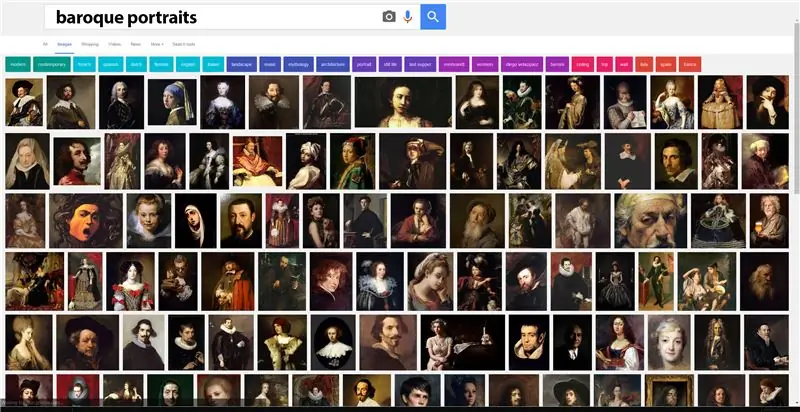
Започнете с търсене в интернет за барокови или ренесансови портрети и вижте какви изображения харесвате. Потърсете картини с ясни чисти изображения и интересна композиция. Уверете се, че сте задали критериите за търсене на изображения, за да връщате големи размери: в Google, инструменти> размер.
Забавно, намерих подобна идея на актьора Хю Лори. Независимо дали това беше редакция, подобна на това, което показвам в тази инструкция, или оригинално парче, то е майсторско в свежестта, композицията и изпълнението. Тъй като няма значение чието лице е на оригиналната картина, това използвах в този пример.

Ето още една картина, която беше в моя кратък списък с изображения, които да опитам. Въпреки че тази техника ще работи с голямо разнообразие от картини, най -добрите са тези, където обектът гледа директно към публиката. Най -добре е да изберете няколко картини, тъй като техниката понякога не изглежда убедителна, независимо колко време отделяте за нея, по -добре е в този момент да започнете отново от нова картина.
Когато намерите 2-3 картини, ви харесва да ги запишете на компютъра си в папка.

Сега, за да намерите снимки на вашата тема. Най -лесните картини за работа трябва:
- Покажи цялата глава
- Бъдете изправени пред камерата
- Имайте неутрално изражение
- Хвърлете минимални сенки
- Да няма нищо затъмняващо лице (шалове, коса, шапка, слънчеви очила и др.)
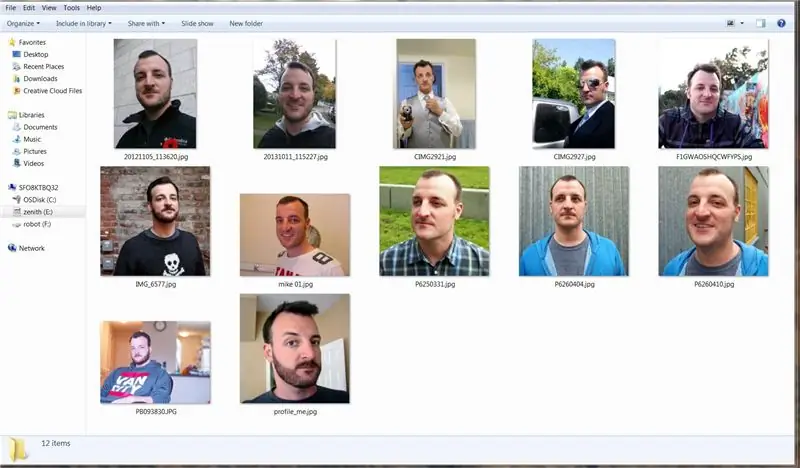
Преминете 2-3 избрани изображения и ги копирайте в същата папка, в която са запазени вашите картини.
Стъпка 3: Отворете Software + Trace Face
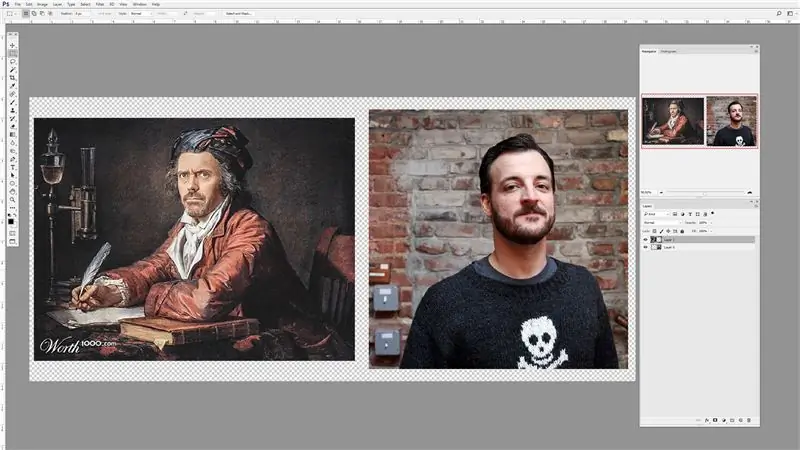
Отворете редактора на снимки и създайте ново платно с широчина 3000 пиксела и височина 2000 пиксела. Ще намалим това значително, но това е добро място да започнем с много място.
Поставете изображението си за рисуване и източника на лицето си в едно и също платно, те трябва да се появят на отделни слоеве, като картината е на долния слой, а източникът на лицето ви над него.
Изберете слоя с изображение на лицето и след това изберете инструмента за избор. Може да имате на разположение няколко вида инструменти за избор, избрах инструмента за магнитно ласо, тъй като улеснява проследяването около форми. Проследете цялата глава на обекта и включете врата.
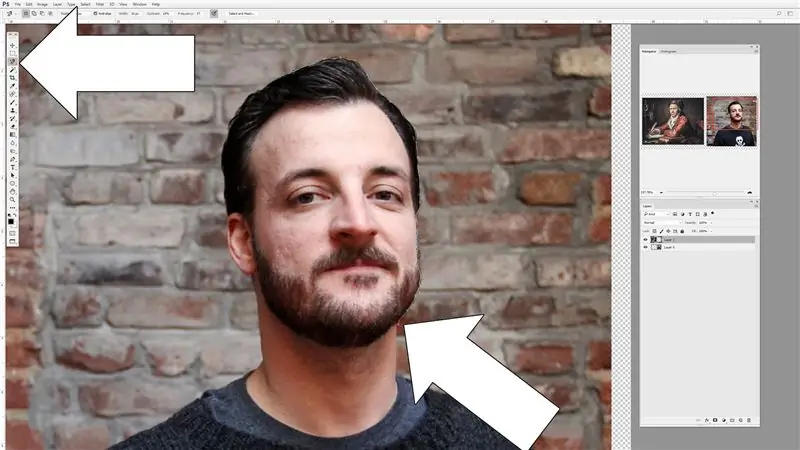
Има няколко начина за решаване на проблема с подбора около главата, така че използвайте всеки метод, който ви е най -удобен. Не е задължително резултатите да са перфектни.
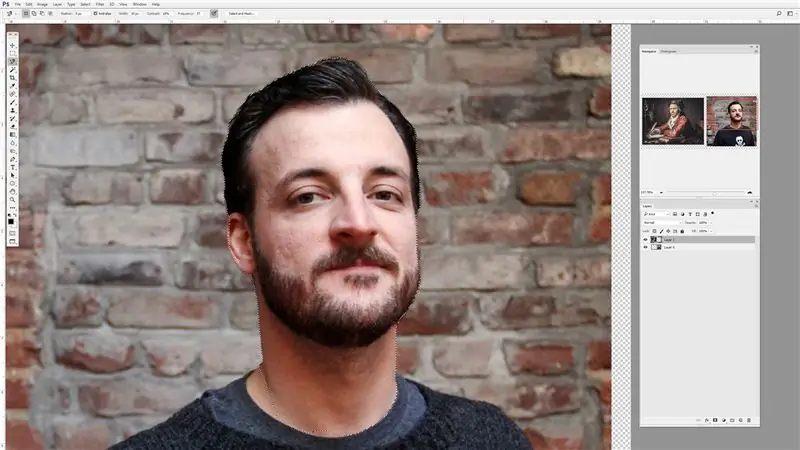
След като приключите избора си, отворете опцията за маска (фотошоп: Q), която ясно ще покаже зоните, които сте избрали, като маркирате областите, които не са избрани в червено.
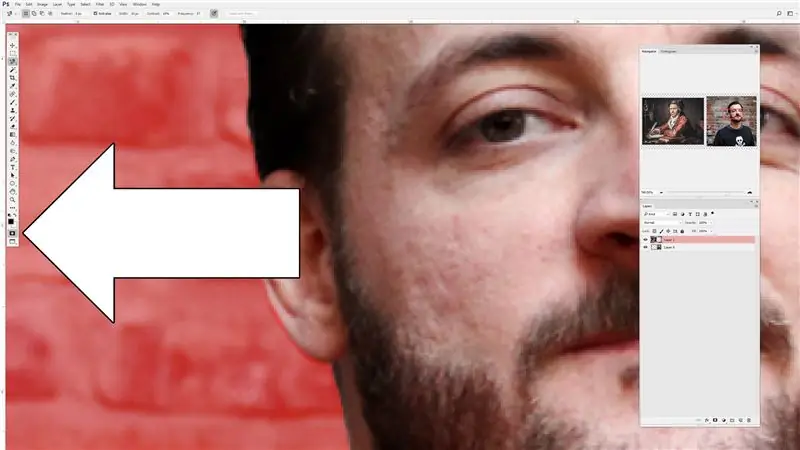
Инструментът за маска помага визуално да покаже какво сте избрали. Когато сте в режим на маска, можете да използвате инструмента за четка, за да почистите ръчно селекцията чрез четкане или изтриване на червени области, което ще се превърне в области за избор, когато излезете от инструмента за маска (Photoshop: Q отново)
Стъпка 4: Копирайте лицето
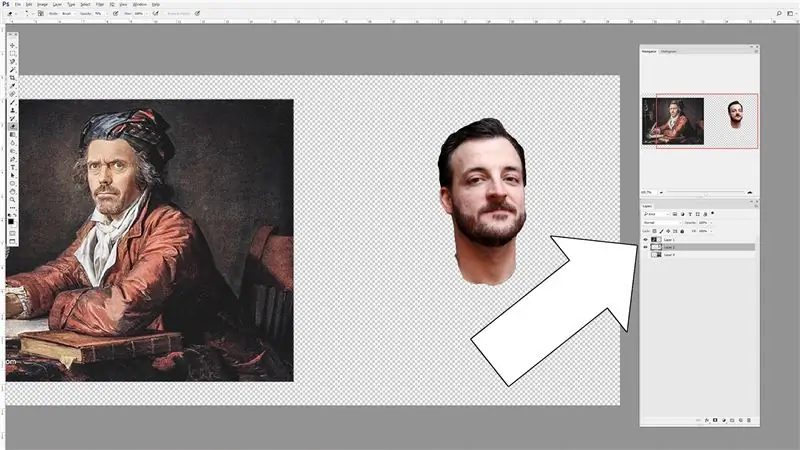
Когато сте доволни от избора си, копирайте очертанията на лицето в нов слой (Photoshop: Ctrl+J). С избора на лице на нов слой изключете слоя източник на лице, тъй като няма да го използваме повече.
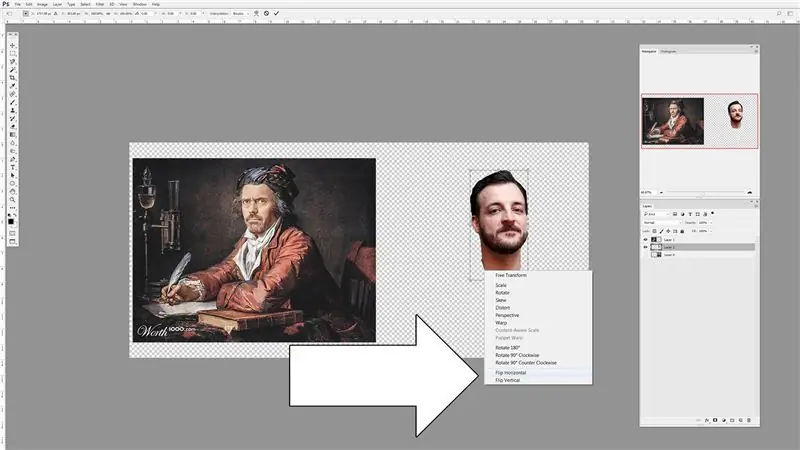
Изберете контура на лицето и го позиционирайте приблизително приблизително към картината, за моето изображение трябваше да го обърна хоризонтално. За да направите това, можете да отидете в горната лента с инструменти и да използвате Image> Image Rotation> Flip Horizontal, или Ctrl+T (преобразуване на пряк път) и щракнете с десния бутон, за да изведете списъка с действия, и изберете flip horizontal.
Стъпка 5: Позиция на главата (размер + въртене)
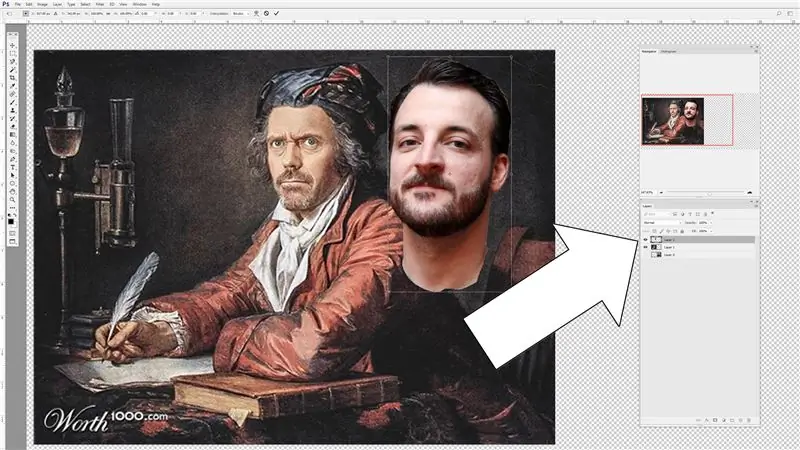
Все още на лицевия слой, използвайте инструмента за трансформиране (Ctrl+T), за да преместите и завъртите лицето на обекта върху картината. В горната част на прозореца на мениджъра на слоеве има плъзгач за непрозрачност, който ви позволява да видите под слоя, на който се намирате. Използвайте плъзгача за непрозрачност, зададен на 50%, за да видите под слоя на лицето си и да преместите лицето върху лицето за рисуване.
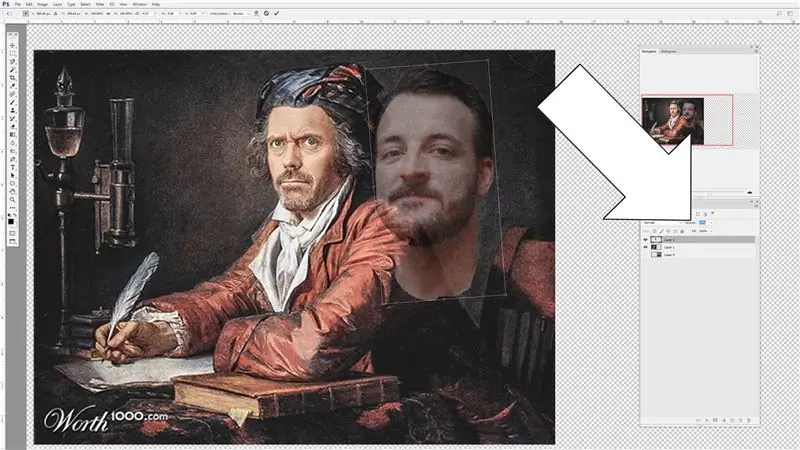
Хванете контролните точки на ограничаващото поле, за да промените размера на изображението на лицето си, за да съответства на размера на картината (задръжте Ctrl, докато преоразмерявате, за да ограничите пропорциите). Задръжте курсора на мишката извън ограничаващото поле и щракнете и плъзнете, за да завъртите изображението.
Препоръчано:
LED светлина (и) със захранване от батерията със слънчево зареждане: 11 стъпки (със снимки)

LED светлини (и), захранвани от батерии, със слънчево зареждане: Жена ми учи хората как да правят сапун, повечето от часовете й бяха вечер и тук през зимата се стъмва около 16:30 ч. Някои от нейните ученици имаха проблеми с намирането на нашите къща. Имахме табела отпред, но дори и с улично осветление
Лек хак за стая със зрителни увреждания със слухови увреждания: 7 стъпки (със снимки)

Лек хак на стаята със слухови увреждания на вратата: Проблем: баща ми е регистриран като глух, а майка ми е с увреден слух и поради това често им е трудно да чуят звънеца на вратата. Това би могло да бъде проблем, претърпян и от много други.Купиха мигащ светлинен звънец на вратата, за да им помогнат с
Висящи бижута със слънчево захранване на сърцето със светкавици: 11 стъпки (със снимки)

Висящи бижута със слънчево захранване за сърце: Тази инструкция е за сърце със слънчева енергия с пулсиращ червен светодиод. Той измерва около 2 " до 1,25 ", включително USB раздела. Той има една дупка през горната част на дъската, което улеснява окачването. Носете го като огърлица, обеци, връзки на щифт
Сандък със съкровище Zelda (със светлини и звук): 12 стъпки (със снимки)

Zelda Treasure Chest (With Lights & Sound): Здравейте на всички! Бях голям фен на игрите Legend of Zelda, когато бях по -малък, но мисля, че почти всеки знае емблематичната мелодия, която свири, когато отворите сандък в играта, просто звучи толкова вълшебно! В тази инструкция ще ви покажа как
Персонализиран часовник със стрелки за снимки: 5 стъпки (със снимки)

Персонализиран часовник със стрелки за снимки: Някои хора наблюдават часовника. Сега всеки може да бъде часовник. Други проекти персонализират лицето на часовника. Този персонализира стрелките на часовника. Изглежда скъп, но е по -малко от 5 долара и около 30 минути на часовник. Перфектен за Chr
